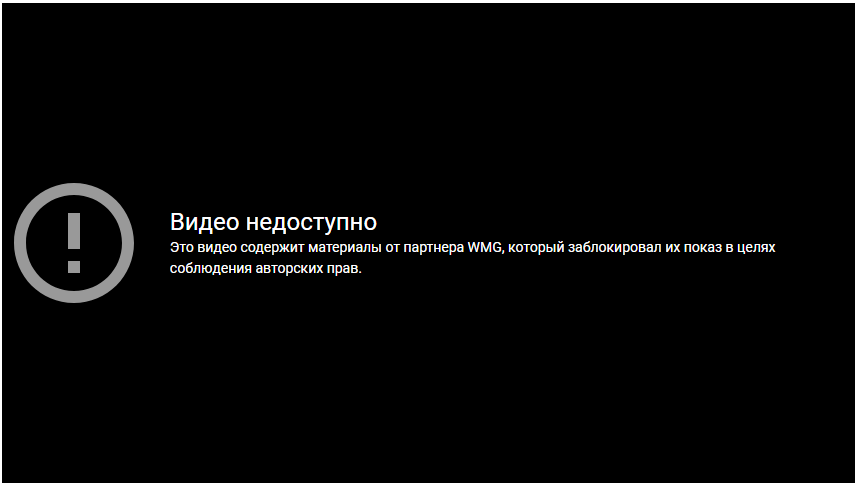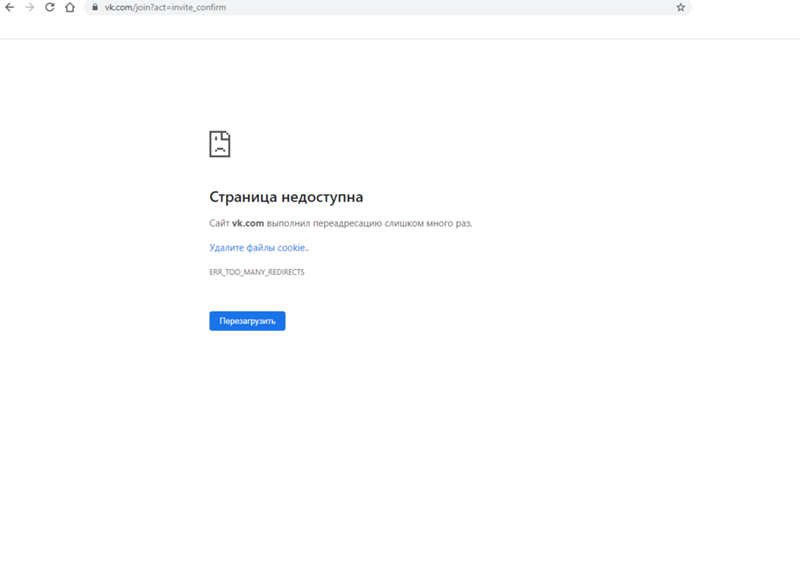Как убрать ошибку «этот элемент фото больше недоступен в Viber»
Содержание
- Причины возникновения ошибки
- Решение проблемы с фотографиями
Почему в Вайбере возникает ошибка «Этот элемент фото больше недоступен в Viber» и как ее исправить? Об этом читайте далее!
Причины возникновения ошибки
Если вы пытаетесь отправить в Вайбере кому-то фотографию, но сделать это не получается или все уже загруженные (присланные, отправленные) фото и аватарки пользователей стали не видны, а программа выдает ошибку, дело может быть в одной из следующих причин:
- Вы пытаетесь отправить кому-либо фотографию, которая еще не до конца загружена из интернета.
- Произошло ошибочное удаление файла из системной папки мессенджера (на данную ошибку указывает отсутствие фото (аватарки) в Вайбере там, где раньше оно было). Вы могли воспользоваться программой для очистки реестров и свободного места на вашем устройстве и вместе с ненужными файлами удалить фото из Вайбера.

- Связь с интернетом неожиданно пропала.
- В названии файла фотографии или папки, из которой вы хотите загрузить фото, содержатся русские буквы.
- Размер фото, отправляемого по Вайберу, слишком большой.
- Настройки в программе выполнены неверно.
- Фотографии, которые Вам пересылали в чате, были удалены отправителем.
- В программе — баг (ошибка, сбой).
Решение проблемы с фотографиями
Если вами была найдена интересная фотография во всемирной сети интернет и нужно срочно отправить ее другу по Вайберу, обратите внимание на эти простые правила, чтобы не было проблем с загрузкой изображения:
- Не предпринимайте никаких действий, пока нужные фото не загрузятся полностью на устройство.
- После закачки проверьте, правильно ли скачалось фото — просто откройте его для просмотра.
- Проверьте, куда попадают фотки после их загрузки: если — в папку «Downloads», то попробуйте скопировать изображения в рабочую (системную) папку Вайбера — «Viber Images», чтобы программа легче их находила.

- Попробуйте отправить фотографию снова только после выполнения всех предыдущих действий.
В случае, когда фото было удалено в тот момент, когда происходила чистка памяти устройства, вернуть его не получится, но можно предотвратить удаление в дальнейшем. Для этого перед каждой такой «очистительной процедурой» потребуется создавать резервную копию важной информации из Viber, следуя инструкции:
- зайдите в меню Вайбера,
- перейдите в «Настройки»,
- нажмите «Вызовы и сообщения»,
- перейдите в «Журнал электронных сообщений»,
- подождите, пока формируется копия всех сообщений,
- введите почту, на которую отправится вся информация.
В результате вы получите заархивированные сообщения на свою электронку.
Если проблема — в отсутствии интернета или в плохом качестве связи, нужно:
- Проверить интернет-соединение или доступность услуги мобильного интернета.
- Связаться с провайдером, если это возможно, и уточнить, в чем проблема и когда она будет исправлена.

- Проверить, оплачены ли услуги связи (имеется в виду интернет).
- Стоит попробовать отключить интернет, а затем подключить его снова.
- Проверить скорость соединения. Для этого попробуйте загрузить любую страницу в браузере. Если вы ждете загрузки более двадцати секунд — связь действительно слабая, поэтому нужно искать более «быстрый» интернет.
- Обновить список подключений, если подключение к интернету вашего смартфона осуществляется через домашнюю сеть (через роутер).
Если вы обнаружили какие-либо русские буквы в названиях файлов фотографий, попробуйте переименовать их так, чтобы все буквы были из английского алфавита.
Если размер изображения, которое вы хотите отправить своему другу, пользуясь ресурсами мессенджера, превышает 10 Мб, у вас ничего не получится. Для решения этой проблемы воспользуйтесь любым графическим редактором, чтобы обрезать фото или уменьшить его размеры.
Большинство фото, посылаемых в Вайбере, не могут отправиться (не могут быть получены) по причине неправильных настроек.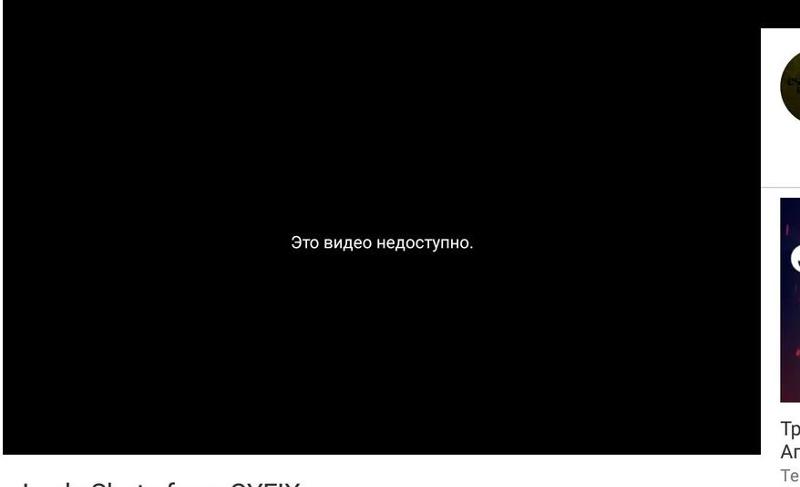 Поэтому, если вы не можете принять от кого-то из пользователей системы Вибер графическое изображение, выполните следующие действия:
Поэтому, если вы не можете принять от кого-то из пользователей системы Вибер графическое изображение, выполните следующие действия:
1.Проверьте настройки приватности программы: зайдите в Вайбере в «Настройки» – пункт «Еще» – «Конфиденциальность» и поставьте галочку «Показывать ваше фото». Ту же проверку и настройку нужно осуществить вашему собеседнику.
2.На втором шаге стоит проверить, изменится ли ситуация, если вы перестанете сохранять фотографии в галерее Вайбера. Для этого надо перейти в разделе настроек на вкладку «Мультимедиа» и убрать там галочку (точку) «Дублировать изображения в галерею смартфона» (после этого у вас не будет тратиться так много места на хранение изображений).
3.Третий этап настройки: зайдите в «Настройки», перейдите в пункт «Аккаунт», далее — в «Приватность» и выберите тех, кто может смотреть вашу информацию, установив галочки напротив имен. Ваши собеседники должны сделать то же самое.
Чтобы исправить баг программы Вайбер, который не дает ей показывать фото, как следует (в полном размере), или вообще их не показывает, надо отыскать на устройстве и удалить папку (предварительно скопировав ее содержимое в другое место) «ViberDownloads» и перезагрузить приложение.
Если вы столкнулись с ошибкой при попытке отправить/просмотреть/принять фотографию, нужно попробовать сначала разобраться, почему это происходит, то есть выяснить возможную причину возникающей неполадки. Именно поэтому нельзя вывести самый доступный вариант решения — просто попробуйте каждый из предложенных методов.
В Вайбере не открываются фото: почему, что делать
Содержание
- 1 Нет места в устройстве
- 2 Ограничен доступ
- 3 Плохая связь и недоступность серверов
- 4 Обновление клиента
- 5 Восстановление
- 6 Заключение
- 7 Видео по теме
Уже достаточно давно сфера человеческого общения обогатилась коммуникациями через цифровые сети передачи информации. Среди дополнительных возможностей они предоставляют функции обмена текстом, аудио, видео или изображениями. Причем применяется связь подобного плана не только в частных беседах, но и в нишах коммерческих отношений.
Для конечного пользователя весь названый сервис предоставляется специализированными программами, установленными в сотовых телефонах, смартфонах, планшетах, ноутбуках и рабочих станциях. Речь идет о конкретном ПО направленном изначально на обеспечение живого контакта между людьми. То есть, о мессенджерах. В свою очередь, среди которых наибольшую известность и ширину охвата аудитории получили Telegram, WhatsApp, Mail.ru-агент, TikToc, Viber.
Речь идет о конкретном ПО направленном изначально на обеспечение живого контакта между людьми. То есть, о мессенджерах. В свою очередь, среди которых наибольшую известность и ширину охвата аудитории получили Telegram, WhatsApp, Mail.ru-агент, TikToc, Viber.
К сожалению, и при работе даже в самых отлаженных программах случаются досадные ошибки, возникающие не только из-за неверной структуры внутреннего кода, но и комбинации факторов защиты, доступа, наличия аппаратных мощностей, качества связи и внутренних настроек приложений, конфликтующих между собой. В частности, текста настоящей статьи, речь пойдет о тех случаях, когда в Вайбере не открываются фото.
Нет места в устройстве
Наиболее часто возникающая проблема. Клиентской программе Viber попросту некуда помещать скачанные файлы. Речь идет не о возможности ручного сохранения медийного содержимого поста или послания, а конкретно о временной папке, где содержится кэш всех картинок добавленных к тексту сообщений. То есть, мессенджер прежде чем отобразить послание, вначале выкачает все медиа файлы, включенные в него. Причем сделает это во временную папку, которая впоследствии будет отчищена. Места и устройства ее расположения различаются в зависимости от операционной системы и аппаратной составляющей конечного устройства.
Причем сделает это во временную папку, которая впоследствии будет отчищена. Места и устройства ее расположения различаются в зависимости от операционной системы и аппаратной составляющей конечного устройства.
В случае Windows, на компьютере нужно проверить наличие свободного места на том диске, в котором расположена временная папка temp. Вернее сказать, даже оценить наличие свободного пространства на всех устройствах хранения, где присутствуют три системные временных директории.
Их расположение можно узнать:
- Зайдя в «Пуск» и нажав правой кнопкой мыши на «Мой компьютер» или «Этот компьютер».
- Далее, в открывшемся окне «Дополнительные параметры системы».
- Запуститься подпрограмма «Свойства».
- В ней нужно выбрать вкладку — «Дополнительно».
- А там уже нажать на кнопку «Переменные среды…».
Для Linux процедура проще. Временная папка здесь одна — /tmp. Кроме нее, для конкретного пользователя Viber кэш файлов сообщений помещается в «/home/<учетная запись>/. cache/Viber\ Media\ S.à\ r.l/ViberPC/qmlcache/» (без кавычек). Соответственно нужно, чтобы было в достатке свободного пространства на разделах содержащих / и /home.
cache/Viber\ Media\ S.à\ r.l/ViberPC/qmlcache/» (без кавычек). Соответственно нужно, чтобы было в достатке свободного пространства на разделах содержащих / и /home.
Место, в случае его нехватки освобождают, для чего чистят «корзины» и временные файлы в названых папках. Естественно только те, удалить которые позволит сама система.
В смартфоне, с одной стороны проще, с другой сложнее. По крайней мере, если учитывать все последовательности действий производимых в ОС Андроид. Отдельно расписывать iPhone не станем, различия операций невелики.
Для проверки доступности свободного пространства хранения временных файлов в мобильных устройствах нужно:
- Зайти в «Настройки».
- Потом открыть пункт «Память».
- Становится видна кнопка, позволяющая очистить ее часть — «ОСВОБОДИТЬ МЕСТО».
- После нажатия которой откроется диалог «Files» Android.
- В нем будет интересовать клавиша «Освободить до…», после активации которой потребуется подтвердить процедуру очистки нажатием «Удалить».

К сожалению, метод не панацея — изначально рекомендуется использовать стороннюю программу. К примеру, хороша в настоящем плане CCleaner — бесплатная утилита, которую можно найти в Google Play Market.
Ограничен доступ
Здесь проблемой выступает не наличие свободного места, а запрет безопасности на запись и чтение в устройство хранения. Изначально, при установке Viber он спрашивает разрешение для программы. Если на задаваемые вопросы ответить «Запретить», то мессенджер впоследствии и писать кэш во внутреннюю память не сможет. При первом запуске программы могут быть такие вопросы по безопасности, которые представлены на картинке ниже.
Тем не менее, дать доступ можно и уже установленному приложению. Что нужно делать для снятия ограничений безопасности:
- Настройки — «Приложения и уведомления».
- Если Вайбер установлен, но не виден в открывшейся вкладке — нужно развернуть «Показать все приложения» и найти его там.
- Первое нажатие по названию, потом «Разрешения».

- Активировать переключатель напротив «Память».
Последнее действие предоставит доступ клиенту к внутреннему пространству хранения данных телефона. После чего нужно проверить работу Viber — открывает и грузит он фотографии или нет. В случае последнего результата, можно сделать вывод, что проблема кроется в другом факторе.
Плохая связь и недоступность серверов
Реалии жизни непосредственно указывают на то, что в независимости от обещаний провайдера или сетевого оператора о качественном и быстром соединении, все также продолжаются разрывы связи. Особенно обидно, когда они случаются в моменты острой необходимости, к примеру, когда посылается важный файл или снимок. Именно недоступность сервера или разрыв с ним соединения — еще одна причина того, что Viber не загружает фото. Здесь рекомендаций несколько. Первая — найти местоположение трубки, при котором уровень сигнала максимален. Ну и вторая — принудительно переподключится к поставщику коммуникационных услуг. Операция выполняется кратковременным включением «режима полета», который находится в спадающем вниз меню на изображение самолета. Через 30–60 секунд нужно отключить названую функцию.
Операция выполняется кратковременным включением «режима полета», который находится в спадающем вниз меню на изображение самолета. Через 30–60 секунд нужно отключить названую функцию.
Все описанное касается непосредственно качества связи, и моментов в которые соединение недоступно. Но, бывают и случаи, когда сами сервера Вайбера перегружены или «упали». Тут придется подождать момента нормализации соединения, — специалисты уже восстанавливают их работу.
Опять же, в разрезе сказанного, для того, чтобы двигаться дальше, нужно проверить, грузит Вайбер фото или опять их не открывает на телефоне.
Обновление клиента
Любая программа — сложный алгоритм, переведенный с адаптированного языка в коды процессора. Последний их выполняя и производит все логические действия, обеспечивающие функциональность смартфонов, телефонов, компьютеров, планшетов или ноутбуков. Это своеобразный «мозг» названых устройств.
Так вот, идеального софта не существует, люди которые его пишут — могут совершать ошибки. В следующих версиях программы они обычно исправляются. Viber здесь не исключение, и возможно причина того, почему в Вайбере не открываются фото — именно мелкая ошибка конкретной реализации. Проще говоря нужно обновить программу-клиент.
В следующих версиях программы они обычно исправляются. Viber здесь не исключение, и возможно причина того, почему в Вайбере не открываются фото — именно мелкая ошибка конкретной реализации. Проще говоря нужно обновить программу-клиент.
Процедура выполняется через Google Play Market:
- Нужно найти в списке программного обеспечения Viber. Тапнуть по нему.
- Дождаться, пока откроется страница приложения.
- На ней будут присутствовать две рядом расположенные кнопки — «Удалить» и «Открыть». Если второй нет, а вместо нее показано «Обновить», — значит установленный клиент стар и для него доступны исправления кода.
- Нажатием названной кнопки, пользователь запустит процедуру смены установленной программы на актуальную версию.
- Если же кнопки «Обновить» нет, а присланные изображения не грузятся — можно попытаться удалить текущий установленный клиент. Почистить следом память при помощи CCleaner и опять инсталлировать Viber.
Последнее действие подразумевает, что изначальная установка была произведена с ошибкой, а повторная инсталляция выправит ситуацию.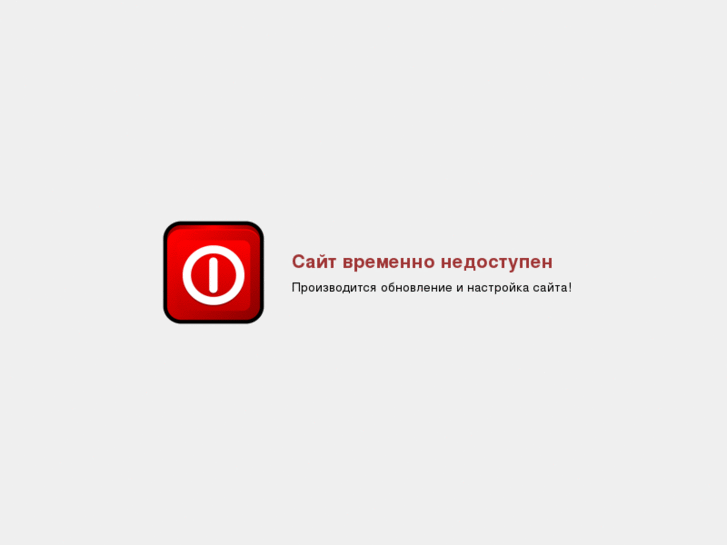
Восстановление
Теперь коснемся варианта, когда сам Viber был удален, вместе с файлами через него полученными. Скажем при сбросе мобильного аппарата к заводским настройкам. Восстановив программу и загрузив сохраненную информацию о чатах для конкретного пользователя, с удивлением обнаруживают, что при попытке открыть медиа-файлы в сообщениях, Вайбер информирует, что файл не найден. Причина, почему не загружаются фото из бэкапа программы — их там нет. То есть, резервная копия не сохраняет медиа данные, их желательно вручную перебрасывать на внешнюю флеш-память, компьютер или сетевой диск.
Заключение
Надеемся, приведенная информация помогла разобраться в причинах, почему люди снимки или картинки присылают, а открыть их в Viber невозможно. То же самое касается тех случаев, когда сам владелец аккаунта пытается отправлять какие-либо файлы.
Видео по теме
11.
 087 Not available Стоковые фото, картинки и изображения
087 Not available Стоковые фото, картинки и изображенияphoto not available vector icon isolated on Transparent background, photo not available logo conceptPREMIUM
No condom icon. Стиль иллюстрации представляет собой плоский знаковый символ внутри красного перечеркнутого круга на белом фоне. простой растровый знак без презерватива, предназначенный для правил, ограничений, положений, ПРЕМИУМ
Фото скоро будет. фоторамка. векторная иллюстрацияPREMIUM
Нет растровой иконки унитаза. плоский символ без унитаза выделен на белом фоне. ПРЕМИУМ
Значок вектора рукопожатия отсутствует. плоская пиктограмма без рукопожатия выделена на белом фоне. ПРЕМИУМ
Скоро будет фото. фоторамка. векторная иллюстрацияPREMIUM
Значок вектора запрета проникновения. плоская пиктограмма без вторжений выделена на белом фоне. PREMIUM
Символ вектора запретного поцелуя. плоская пиктограмма выделена на белом фоне. пиктограмма запретного поцелуя, выполненная в простом стиле. ПРЕМИУМ
ПРЕМИУМ
Нет значка еды. Стиль иллюстрации представляет собой плоский знаковый символ внутри красного перечеркнутого круга на белом фоне. простой растровый знак не есть, предназначенный для правил, ограничений, положений, ПРЕМИУМ
Значок изображения отсутствует. плоская, векторная иллюстрацияPREMIUM
Значок вектора без электрического шнура. плоская пиктограмма без электрического шнура выделена на белом фоне. PREMIUM
Нет изображения. плоская, векторная иллюстрацияPREMIUM
Нет растровой иконки ниндзя. плоский символ не ниндзя выделен на белом фоне.PREMIUM
Недоступный знак или штамп на белом фоне, векторная иллюстрацияPREMIUM
Нет доступного изображения. плоская векторная иллюстрацияПРЕМИУМ
Отсутствует водяной знак с печатью в стиле бедствия. синий векторный резиновый отпечаток недоступного текста с грязной текстурой. ПРЕМИУМ
Ограниченная иконка с плоским стилем. изолированное растровое ограниченное изображение значка, простой стиль. ПРЕМИУМ
ПРЕМИУМ
Значок без собак. Стиль иллюстрации представляет собой плоский знаковый символ внутри красного перечеркнутого круга на белом фоне. простой растровый знак без собак, предназначенный для правил, ограничений, положений, описаний законов, PREMIUM
Запрещенный значок смартфона на белом фоне. изолированный запрещенный символ смартфона с плоским стилем. ПРЕМИУМ
Символ векторной иконки запрещенных вкусов. плоская пиктограмма выделена на белом фоне. пиктограмма запрещенных вкусов, разработанная в простом стиле. PREMIUM
Черный линейный логотип фотоаппарата, как будто изображение отсутствует. PREMIUM
Нет изображения. Интернет-иконка для обозначения отсутствия изображения, пока оно не будет загружено. PREMIUM
Нет растрового значка бокала для мартини. плоский символ без бокала мартини выделен на белом фоне. ПРЕМИУМ
Фото недоступно векторный значок изолирован на прозрачном фоне, фото недоступно логотип концепцииПРЕМИУМ
Иллюстрация камеры и знак съемки ОКPREMIUM
Да нет вариантов векторная иллюстрация. плоская иллюстрация культового дизайна да нет вариантов, выделенная на белом фоне. ПРЕМИУМ
плоская иллюстрация культового дизайна да нет вариантов, выделенная на белом фоне. ПРЕМИУМ
Поиск свободного земельного участка с свободной землей, доступной для строительства — концепция, увиденная через увеличительное стекло — примечание: карта полностью придумана и не представляет любое реальное местоПРЕМИУМ
Нехватка жилья Кризис спроса Кризис домашнего инвентаря головоломка 3d иллюстрацияПРЕМИУМ
Нет значка изображения. редактируемый линейный вектор. нет изображения, нет доступной фотографии или нет изображения для вашего веб-сайта или мобильного приложения. одна пиктограмма. ПРЕМИУМ
Нет фотографии или пустой значок изображения. загрузка изображений или отсутствующая метка изображения. изображение недоступно или изображение скоро появится знак. простой силуэт природы в рамке изолированные векторные иллюстрацииPREMIUM
Деловой образ — подбор и подбор людейPREMIUM
Нет значка мозга. Стиль иллюстрации представляет собой плоский знаковый символ внутри красного перечеркнутого круга на белом фоне.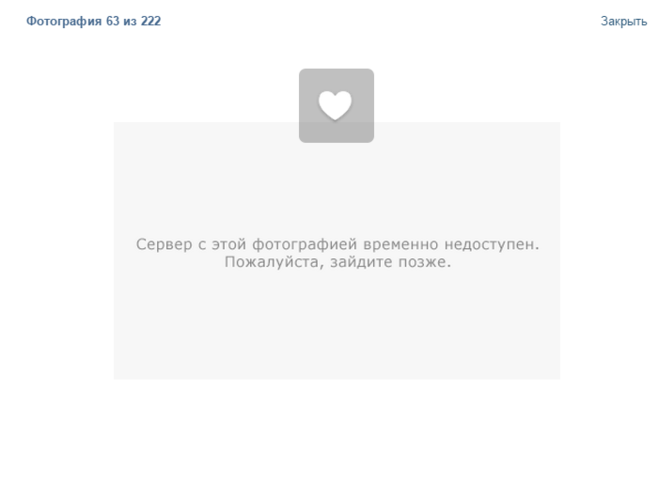 простой растровый знак без мозгов, предназначенный для правил, ограничений, положений, описаний законов, ПРЕМИУМ
простой растровый знак без мозгов, предназначенный для правил, ограничений, положений, описаний законов, ПРЕМИУМ
Нехватка жилья Кризис спроса и предложения Домашний инвентарь головоломка 3d illustrationPREMIUM
Фото скоро будет. фоторамка. векторная иллюстрация штока.PREMIUM
Нет растровой иконки чашки чая. плоская пиктограмма без чашки чая выделена на белом фоне. PREMIUM
Нет доступных фотографий, векторный значок, символ изображения по умолчанию. изображение скоро появится на веб-сайте или в мобильном приложении. PREMIUM
Денежные мешки и красный запрещающий знак №. ограничения на вывоз капитала, экономическое давление и санкции. отсутствие инвестиций и притока финансов. регулирующее законодательство в финансовой сфере.ПРЕМИУМ
Конец жизни сотовых сетей 3-го поколения или 3g, показанный знаком, наложенным на сельскую вышку сотовой связи. плоский дизайн иллюстрации, используемый для значка без пешеходной ходьбы, на белом фоне. PREMIUM
Значок без щелчка. Стиль иллюстрации представляет собой плоский знаковый символ внутри красного перечеркнутого круга на белом фоне. простой растровый знак без щелчка, предназначенный для правил, ограничений, положений, описаний законов, ПРЕМИУМ
Стиль иллюстрации представляет собой плоский знаковый символ внутри красного перечеркнутого круга на белом фоне. простой растровый знак без щелчка, предназначенный для правил, ограничений, положений, описаний законов, ПРЕМИУМ
Векторная иллюстрация толпы запрещенных людей. плоский дизайн иллюстрации, используемый для значка толпы запрещенных людей, на белом фоне. ПРЕМИУМ
Фото скоро будет. фоторамка. векторная иллюстрацияPREMIUM
Нет растровой иконки из морепродуктов. плоский не морепродукты пиктограмма изолирована на белом фоне. ПРЕМИУМ
Мужчины и женщины туристов, восхождение на скалу горы и один из них, протягивая руку помощи. люди помогают и, концепция совместной работы. ПРЕМИУМ
Ошибка 404 страница не найдена. веб-сайт 404 веб-сбой. Упс, проблема с интернет-предупреждением. ПРЕМИУМ
Значок стопки монет отсутствует. Стиль иллюстрации представляет собой плоский знаковый символ внутри красного перечеркнутого круга на белом фоне. простой растровый знак без стопок монет, предназначенный для правил, ограничений, положений, ПРЕМИУМ
404 не найден векторной плоской концептуальной иллюстрации с разбитым увеличительным стеклом. ПРЕМИУМ
ПРЕМИУМ
Запрещенная иконка на белом фоне . изолированный запрещенный символ с плоским стилем. ПРЕМИУМ
Значок перечеркнутого изображения. изображение недоступно signPREMIUM
Символ вектора Запрещенного рабства. плоская пиктограмма выделена на белом фоне. пиктограмма запрещенного рабства, выполненная в простом стиле. ПРЕМИУМ
Государственное здание или банк и красный запрещающий знак № непризнание результатов выборов и нелегитимность избранной власти. ликвидация банка и очистка финансовой системы. ПРЕМИУМ
Значок вектора телефона отсутствует. плоская пиктограмма без телефона выделена на белом фоне. ПРЕМИУМ
Изображение недоступно. Заполненная иконка 3 типов цветная, черно-белая, контур. изолированный символ векторного знака. ПРЕМИУМ
Запрещенный знак толпы людей. запрет скопления людей или группы людей. векторная иллюстрация. запрет на сборыПРЕМИУМ
Нет значка крыс. иллюстрация содержит векторную плоскую пиктограмму без крыс, выделенную на белом фоне, и бонусные значки. PREMIUM
PREMIUM
Нет векторного символа изображения, отсутствует доступный значок. нет галереи для этого момента placeholder.PREMIUM
Остановить любовь растровые иллюстрации сердца. плоская иллюстрация знакового дизайна стоп-любовного сердца, изолированного на белом фоне. ПРЕМИУМ
Нет векторного символа изображения, отсутствует доступный значок. нет галереи на данный момент placeholder.PREMIUM
Нет векторного символа изображения, отсутствует доступный значок. на данный момент нет галереи placeholder.PREMIUM
Нет значка вектора человека. плоская пиктограмма без человека выделена на белом фоне. PREMIUM
Перекрещенный значок камеры. изображение недоступноPREMIUM
Недоступно красная резиновая печать на белом фоне.PREMIUM
Нет значка телефонных звонков на белом фоне. изолированный символ без телефонных звонков с плоским стилем. ПРЕМИУМ
Отсутствует страница с изображением для дизайна веб-сайта или дизайна мобильного приложения. нет доступного изображения icon vectorPREMIUM
нет доступного изображения icon vectorPREMIUM
Значок без звука с плоским стилем. изолированное растровое изображение значка без звука, простой стиль. ПРЕМИУМ
Извините, у нас полный векторный знак на белом фоне. PREMIUM
Извините, мы полностью забронированы. Стиль иллюстрации представляет собой плоский знаковый символ внутри красного перечеркнутого круга на белом фоне. простой растровый знак без пары, предназначенный для правил, ограничений, положений, PREMIUM
Недоступно гранж штамп на белом фоне, векторная иллюстрацияPREMIUM
Значок удара беспилотника отсутствует. Стиль иллюстрации представляет собой плоский знаковый символ внутри красного перечеркнутого круга на белом фоне. простой растровый знак «Нет удара беспилотника», предназначенный для правил, ограничений, ПРЕМИУМ
Радужная градиентная сетка Запретная икона борьбы дзюдо. Плоская сетка с геометрической рамкой основана на значке запрещенной борьбы дзюдо, сгенерированном с помощью треугольной сетки с градиентом радуги. PREMIUM
PREMIUM
Освещенная пересекающаяся сетка останавливает рабство со светящимися пятнами. векторный кадр, созданный из значка остановки рабства и из пересекающихся линий. светящаяся сетка рамки остановит рабство на черном фоне.ПРЕМИУМ
Недоступен текстовый резиновый штамп, водяной знак. тег внутри округлого прямоугольного баннера с гранжевым дизайном и поцарапанной текстурой. наклонная векторная эмблема красными чернилами на белом фоне. ПРЕМИУМ
Значок рамки для попкорна Net Stop с градиентом спектра. яркая сетка рамки остановить значок попкорна. плоская структура, созданная из значка остановки попкорна и скрещенных линий. PREMIUM
Запрещенный символ вектора марихуаны. плоская пиктограмма выделена на белом фоне. запрещенная пиктограмма каннабиса, выполненная в простом стиле. ПРЕМИУМ
Чистое изображение запрещенного ремонта, без синих и зеленых прямоугольных корродированных водяных знаков. изображение каркаса сетки, созданное из значка запрещенного ремонта. марки не имеют бирки внутри прямоугольной формы. ПРЕМИУМ
марки не имеют бирки внутри прямоугольной формы. ПРЕМИУМ
Туристы мужского и женского пола взбираются на горную скалу, и один из них протягивает руку помощи. люди помогают и концепция совместной работы. PREMIUM
Нет изображения. отсутствует фотоизображение. векторная иллюстрацияPREMIUM
Коллажная карта провинции Хайбер-Пахтунхва, созданная из значков вируса sars и демографических значков. нет татуировки гранж печати печатью. элементы черной толпы и значки вируса красного гриппа. ПРЕМИУМ
Нет значка входа с плоским стилем. изолированный вектор без изображения значка входа, простой стиль. ПРЕМИУМ
Нет значка банковских карт. Стиль иллюстрации представляет собой плоский знаковый символ внутри красного перечеркнутого круга на белом фоне. простой растровый знак без банковских карт, предназначенный для правил, ограничений, положений, PREMIUM
Нет изображения — новая классная доска с выделенным текстом — на дереве. PREMIUM
Векторная сетка без запаха. вылупившаяся туша плоская чистая абстрактное изображение, основанное на значке без запаха, создано с перекрещенными линиями. ПРЕМИУМ
вылупившаяся туша плоская чистая абстрактное изображение, основанное на значке без запаха, создано с перекрещенными линиями. ПРЕМИУМ
Запрещенный значок на белом фоне. изолированный запрещенный символ с плоским стилем. ПРЕМИУМ
Зигзагообразная забастовка в коллаже, состоящая из кофейных зерен и гранжевых прямоугольных штампов без электричества с насечками. векторные кофейные предметы объединены в абстрактный мозаичный зигзагообразный значок удара коричневого цвета. ПРЕМИУМ
Это черно-синие значки микс. ПРЕМИУМ
Нет изображения, нет фото. векторная иллюстрацияPREMIUM
Символ вектора запрещенной спермы. плоская пиктограмма выделена на белом фоне. пиктограмма запрещенной спермы, выполненная в простом стиле. ПРЕМИУМ
Сетка векторного пересечения без каркаса из свинины и без войны! синяя розетка резиновая печать. символ скрещенной рамки без пиктограммы свинины, созданный из пересекающихся линий. PREMIUM
Нет значка процента. Стиль иллюстрации представляет собой плоский знаковый символ внутри красного перечеркнутого круга на белом фоне. простой растровый знак без процентов, предназначенный для правил, ограничений, положений, ПРЕМИУМ
простой растровый знак без процентов, предназначенный для правил, ограничений, положений, ПРЕМИУМ
Это черно-синие значки недвижимости. скрещенное изображение кадра, созданное с неправильной пиктограммой свинины, создано с пересекающимися линиями. ПРЕМИУМ
Символ вектора запрещенного алкоголя. плоская пиктограмма выделена на белом фоне. пиктограмма запрещенного алкоголя разработана в простом стиле. PREMIUM
Светящаяся проволочная рамка останавливает пешеходов со светящимися пятнами. векторная рамка на основе значка стоп-пешеходов и пересекающихся линий. глянцевая рамка сетка стоп пешеходы мужчины на черном фоне.PREMIUM
Не доступен текст на ленте. с белой надписью и синей лентой. векторный баннер с недоступным тегом на прозрачном фоне.ПРЕМИУМ
Значок молотка отсутствует. Стиль иллюстрации представляет собой плоский знаковый символ внутри красного перечеркнутого круга на белом фоне. простой растровый знак без молотка, предназначенный для правил, ограничений, положений, ПРЕМИУМ
Туристы мужского и женского пола поднимаются на горную скалу, и один из них протягивает руку помощи. люди помогают и, концепция работы в команде. ПРЕМИУМ
люди помогают и, концепция работы в команде. ПРЕМИУМ
Растровая остановка людей линии плоский значок. стиль растровой пиктограммы представляет собой плоский символ остановки людей значок линии на белом фоне. ПРЕМИУМ
Знаки остановки объединены в круглую группу. значок остановки круглая мозаика. абстрактный сферический кластерный коллаж, организованный из стоп-элементов. ПРЕМИУМ
Нет доступных векторных изображений, символ изображения по умолчанию. изображение скоро появится на веб-сайте или в мобильном приложении. PREMIUM
Как исправить Google Фото, не отображающие все фотографии на Android
Google Фото, не отображающие все фотографии на Android, может происходить по-разному. Для некоторых это может быть «Google Фото загружено, но не отображается», в то время как для других это может включать такие проблемы, как «Google Фото не показывает все альбомы» или «Google Фото не показывает все фотографии на SD-карте» и многие другие.
Содержание
- Часть 1.
 Очистите кэш и данные в приложении Google Фото
Очистите кэш и данные в приложении Google Фото- Способ 1. Проверьте папку «Архив и корзина».
- Способ 2. Папки устройства резервного копирования
- Часть 2. Как исправить, что в Google Фото не отображаются все фотографии на SD-карте
- Часть 3. Как исправить, что в Google Фото не отображаются все фотографии устройства
Каким бы образом Google Фото не отображались на вашем устройстве Android, мы собрали ряд рабочих решений для каждой категории. Если Google Фото не показывает загруженные фотографии, папки устройства, фотографии на SD-карте или все альбомы, приведенные ниже решения помогут вам.
Часть 1. Очистите кеш и данные в приложении Google Фото Первое, что мы рекомендуем вам сделать, чтобы исправить то, что Google Фото не показывает все фотографии на Android, — это стереть кеш приложения и данные. Иногда накопленный кеш и данные могут быть повреждены, что приводит к неправильной работе приложения «Фотографии».
- Запустите приложение Settings на своем телефоне.
- Нажмите Приложения и уведомления, затем нажмите Просмотреть все приложения.
- Найдите Фото в списке и коснитесь его.
- Выберите Хранилище и кэш.
- Наконец, нажмите Очистить хранилище ( или Очистить данные) , чтобы сбросить настройки приложения «Фотографии».
После сброса настроек Фото просто перезапустите его и подождите несколько минут, чтобы загрузить фотографии и видео из облака. Обратите внимание, что может пройти некоторое время, прежде чем Google Фото завершит получение ваших фотографий из облака.
Если вы по-прежнему не можете найти все свои фотографии и видео после сброса настроек приложения, выполните действия, описанные в категориях ниже, чтобы устранить проблему.
1-я категория: как исправить загруженные в Google Фото фотографии, которые не отображаются
Способ 1. Проверьте папку «Архив» и «Корзина».
Если вы уверены, что все ваши фотографии заархивированы, но не отображаются только в приложении «Фотографии», первым делом проверьте папку «Архив» и «Корзина». После резервного копирования ваших фотографий Google Фото часто предлагает переместить некоторые изображения, такие как мемы, скриншоты и документы, в папку «Архив», чтобы навести порядок в вашей библиотеке. Если вы согласились с этим ранее, изображения, которые вы ищете, могут быть в архиве. Вот как это проверить:
- В приложении Google Фото нажмите Библиотека под экраном.
- Нажмите Архив в верхней части экрана.
- Здесь вы найдете все фотографии, которые вы заархивировали. Нажмите и удерживайте, чтобы выбрать те, которые вы ищете.
- Наконец, нажмите кнопку с тремя точками в правом верхнем углу и выберите Разархивировать , чтобы восстановить недостающие фотографии.

Аналогичным образом проверьте папку архива, а также проверьте папку «Корзина» на наличие фотографий, которые вы удалили по ошибке. Кто знает, есть ли пропавшие фотографии? Выполните следующие действия, чтобы проверить папку «Корзина».
- В приложении Фото коснитесь Библиотека под экраном.
- Выберите Корзина в верхней части экрана
- Найдите и выберите недостающие фотографии, затем коснитесь Восстановить под экраном
Способ 2. Папки устройства резервного копирования
Если вы используете кроссплатформенный Google Фото, вы можете столкнуться с тем, что Google Фото не отображает все альбомы или папки на вашем телефоне. Причина в том, что Google Фото по умолчанию создает резервные копии изображений и видео только с вашей камеры. Он не будет создавать резервные копии папок или альбомов вашего устройства, если вы не разрешите ему это делать. Например, если вы столкнулись с тем, что Google Фото не показывает все фотографии на компьютере или синхронизированном iPhone, все, что вам нужно, это включить резервное копирование папки устройства.
- Запустите приложение Фото на своем устройстве.
- Коснитесь значка профиля в правом верхнем углу приложения.
- Нажмите Настройки фотографий
- Выберите резервное копирование и синхронизация.
- Коснитесь Резервное копирование папок устройства
- Включите папки, которые вы хотите загружать автоматически.
- Подождите, пока завершится резервное копирование фотографий, после чего вы сможете просматривать их на любом устройстве, подключенном к вашей учетной записи Google.
Часть 2. Как исправить, что Google Фото не показывает все фотографии на SD-карте
С другой стороны, вы можете столкнуться с тем, что Google Фото не показывает все фотографии на SD-карте. Это просто потому, что у приложения «Фотографии» нет разрешения на доступ к вашей SD-карте. Все, что вам нужно, чтобы предоставить разрешение SD-карте, и вы сможете увидеть все альбомы и фотографии на вашей SD-карте. Просто следуйте инструкциям ниже.
Просто следуйте инструкциям ниже.
- Откройте фото
- Нажмите на Значок профиля и выберите Настройки фотографий.
- Коснитесь Доступ к SD-карте.
- В списке вы увидите инструкцию по включению доступа к SD-карте. Следуйте инструкциям и после этого перезагрузите устройство, чтобы настройка вступила в силу.
Часть 3. Как исправить, что в Google Фото не отображаются все фотографии устройств
Одна вещь, которую вы должны знать о Google Фото, заключается в том, что он не показывает все фотографии вашего устройства и альбом на главной странице. Он показывает только вашу фотопленку и изображения, которые вы зарезервировали.
Итак, если вы не можете сразу найти фотографии своего устройства, коснитесь Библиотека под экраном и коснитесь «Просмотреть все» перед «Фотографии на устройстве» , чтобы отобразить локальные альбомы.
Но иногда Google Фото может продолжать показывать старые фотографии и не показывать последние. Например, если вы сохраните новую фотографию из Photobucket, может пройти некоторое время, прежде чем она появится в приложении «Фотографии». Если это случается с вами часто, все, что вам нужно, это перезапустить приложение «Фотографии»:
- Просто откройте панель многозадачности , где вы можете переключаться между приложениями
- Оттуда проведите вверх по приложению «Фотографии», чтобы закрыть его.
- Вернитесь на главный экран и перезапустите приложение «Фотографии» вручную. Вы наверняка увидите новые фотографии в своей библиотеке.
Исправление того, что ваши фотографии Google не отображаются, очень легко исправить, если вы выполните описанные выше шаги, но вы можете сделать себе одолжение и научиться создавать резервные копии файлов, если вы используете телефон Tecno.
Нужна дополнительная помощь? Свяжитесь с Carlcare
Какой бы ни была проблема, с которой вы не можете справиться, забронируйте услугу Carlcare, и мы вам поможем.